Ako ste postavili IMAP račun u Outlooku i nekoliko IMAP mapa se ne prikazuju u oknu programa Outlook, nastavite u nastavku da biste riješili problem. Kada koristite Outlook za pristup svom IMAP računu, Outlook bi trebao prikazati sve IMAP mape u navigacijskom oknu. Ako ne možete vidjeti sve svoje IMAP mape u oknu mapa, nastavite čitati u nastavku.
Kako popraviti: IMAP mape nedostaju (nije vidljive) u Outlookovom navigacijskom oknu.
Metoda 1: Odaberite koje se mape IMAP računa pojavljuju u Outlooku.
Prva metoda za rješavanje problema "IMAP mape koje se ne pojavljuju u oknu mapa" u Outlooku je pretplata na sve IMAP mape za koje želite da se pojavljuju u navigacijskom oknu. Napraviti to:
1. U oknu za navigaciju, desni klik na IMAP računu i odaberite IMAP mape.
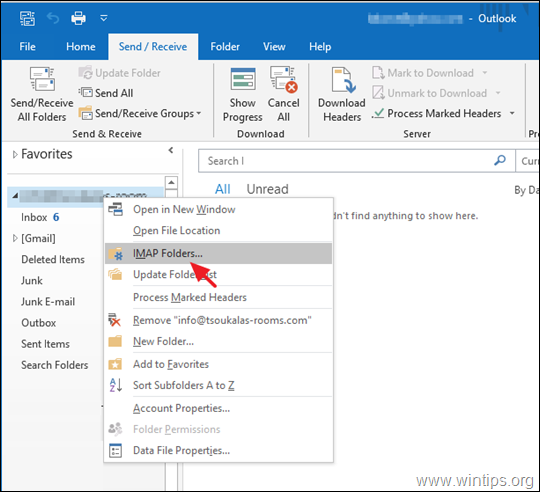
2. Zatim kliknite Upit za prikaz popisa svih IMAP mapa na poslužitelju e-pošte.
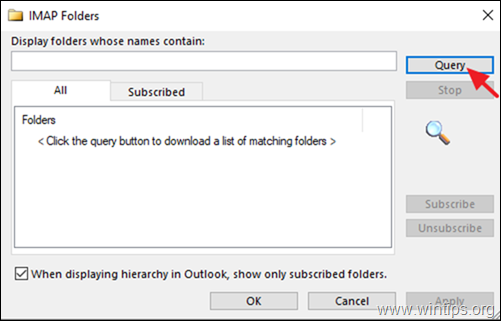
3. Sada odaberite IMAP mape koje se ne pojavljuju u navigacijskom oknu i kliknite Pretplatite se. Ponovite postupak iz bilo koje druge mape za koju želite da se pojavi na navigacijskom oknu. Za odabir više mapa držite pritisnutu tipku CTRL dok kliknete naziv mape.
4. Kada završite, kliknite u redu.
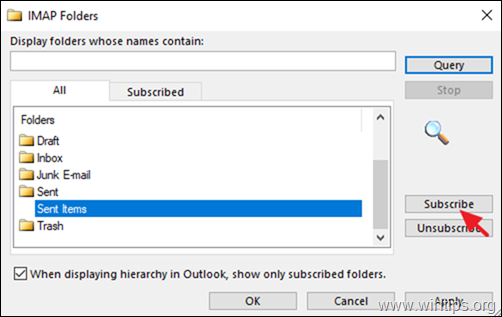
5. Na kraju kliknite desnim klikom na IMAP račun i odaberite Ažurirajte popis mapa primijeniti promjenu.
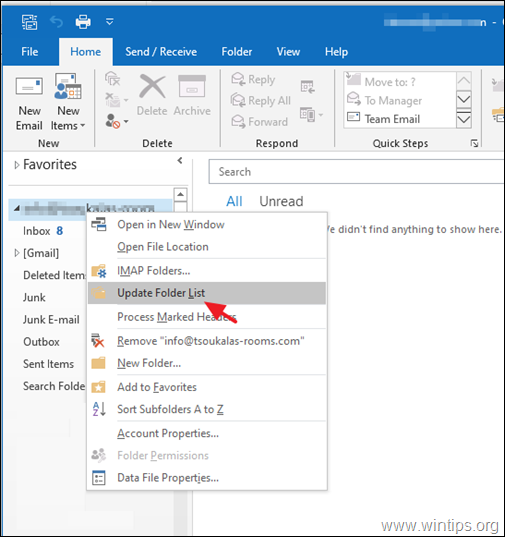
6. Sada provjerite pojavljuju li se sva IMAP mapa u Outlooku i ako se problem nastavi, prijeđite na sljedeću metodu.
Metoda 2: Odredite put korijenske mape IMAP-a.
Ako u Outlooku nisu prikazane sve IMAP mape, nastavite i navedite 'Rot folder path' za svoj IMAP račun. Napraviti to:
1. Iz Outlooka Datoteka kliknite na izbornik Postavke računa -> Postavke računa.
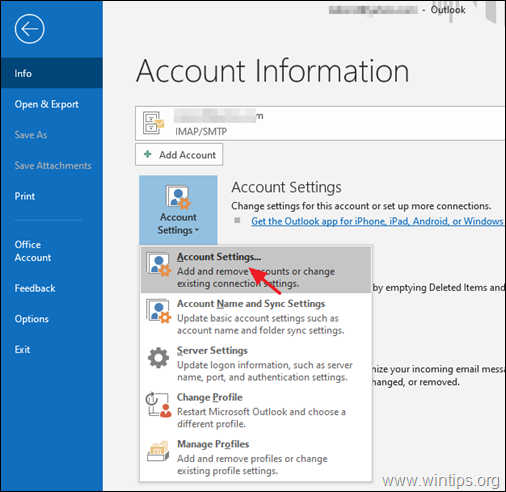
2. Označite IMAP račun i kliknite Promijeniti.
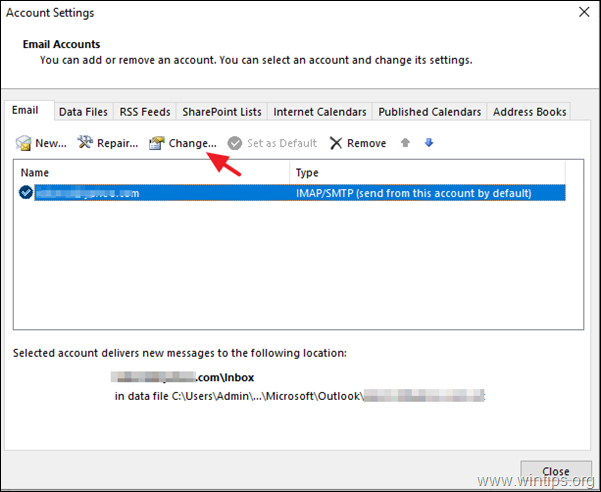
3. Ako je 'Put korijenske mape' je prazan, upišite riječ "Inbox", a zatim kliknite Sljedeći i Završi primijeniti promjenu.
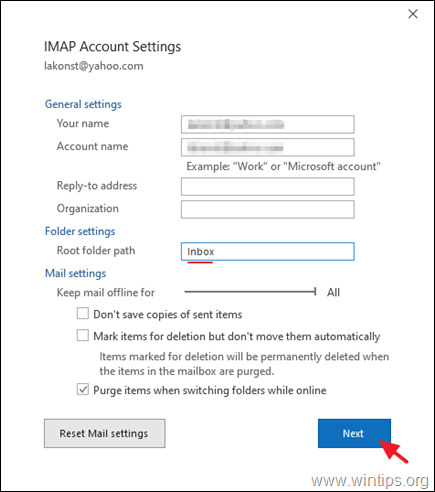
4. Zatvoriti i ponovno pokrenuti Outlook za ponovnu sinkronizaciju vašeg IMAP računa.
Metoda 3. Onemogućite antivirusnu integraciju u Outlooku.
Posljednja metoda za rješavanje problema "Ne prikazuju se sve IMAP mape u Outlooku" je onemogućivanje antivirusne integracije s programom Outlook ili pokušajte potpuno deinstalirati antivirusni softver s računala i ako je problem riješen, preuzmite i ponovno instalirajte najnoviju verziju vašeg AV-a program. *
* Dodatna pomoć: Ako se IMAP mape ne prikazuju, nakon kopiranja ili nakon uvoza poruka s postojećeg IMAP računa ili iz Outlook PST podatkovne datoteke, slijedite upute u ovom vodiču: POPRAVAK: Nedostaju uvezene ili kopirane poruke e-pošte na IMAP-u.
To je to! Javite mi je li vam ovaj vodič pomogao tako što ćete ostaviti komentar o svom iskustvu. Lajkajte i podijelite ovaj vodič kako biste pomogli drugima.